三星手机怎样清理内存
手机清理内存的方法多种多样,以下是一些详细步骤和建议:
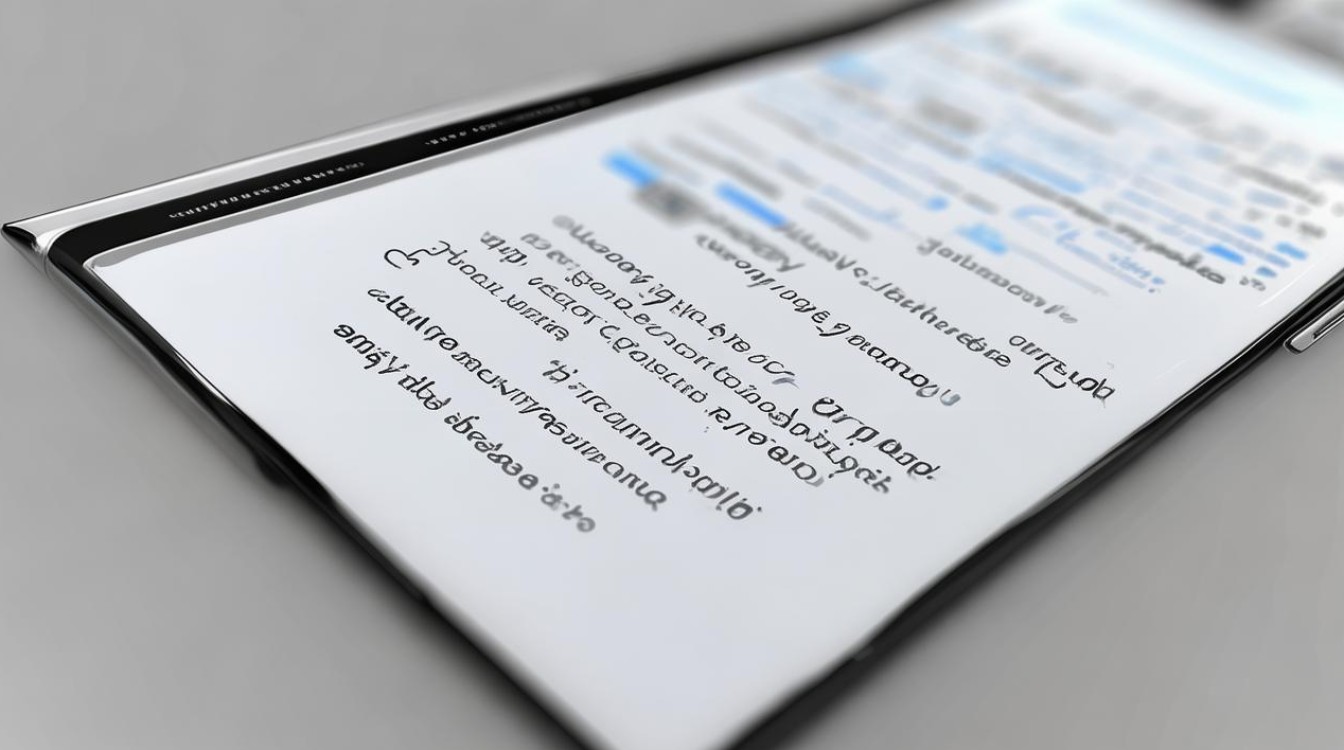
| 清理方法 | 具体步骤 | 注意事项 |
|---|---|---|
| 清理应用程序缓存 | 打开“设置”应用。 选择“应用程序”或“应用管理器”。 选择要清理的应用程序。 点击“存储”或“内存”选项。 点击“清除缓存”按钮。 |
清理缓存不会影响应用程序的设置和数据,但会删除临时文件,释放空间。 定期清理可以保持手机流畅运行。 |
| 卸载不常用应用 | 长按应用图标,直到出现菜单。 选择“卸载”或“删除”选项。 确认卸载操作。 |
卸载前请确保不再需要该应用,以免误删重要应用。 部分系统应用可能无法卸载,但可以禁用。 |
| 清理系统垃圾文件 | 使用三星自带的“智能管理器”或第三方清理软件。 扫描并清理垃圾文件。 |
智能管理器通常可以在桌面小组件中添加,方便使用。 第三方软件需谨慎选择,避免下载恶意软件。 |
| 清理照片和视频 | 打开“相册”应用。 选择不需要的照片和视频。 点击“删除”或移动到其他存储设备(如SD卡)。 |
定期备份重要照片和视频,以防误删。 可以将相机的存储路径设置为外置SD卡,减少手机内存占用。 |
| 清理浏览器缓存 | 打开浏览器应用。 进入设置,找到“隐私”或“清除浏览数据”选项。 选择清除缓存、Cookie和浏览历史记录。 |
清理浏览器缓存可以加快网页加载速度。 部分网站可能需要重新登录。 |
| 清空回收站 | 打开“设置”应用。 选择“电池和设备维护”。 点击“存储”,找到“回收站”部分。 选择需要清除的内容,点击“清空”。 |
回收站中的文件会被永久删除,请谨慎操作。 不同应用的回收站清理方法可能有所不同,如“消息”应用需在应用内找到回收站并清空。 |
相关问答FAQs
问题1:清理应用程序缓存会影响应用的正常使用吗?
答:不会,清理应用程序缓存只会删除应用在使用过程中产生的临时文件,不会影响应用的设置、账号信息和个人数据,清理后,应用可能会重新生成一些缓存文件,但这有助于释放手机存储空间,提升手机运行速度。

问题2:如何避免误删重要文件?
答:在清理手机内存时,建议先备份重要数据,如照片、视频、联系人等,可以使用云服务(如三星云、Google Drive)或外部存储设备进行备份,在删除文件前,务必仔细确认文件内容,避免误删重要文件,对于不确定的文件,可以先移动到其他文件夹

版权声明:本文由环云手机汇 - 聚焦全球新机与行业动态!发布,如需转载请注明出处。












 冀ICP备2021017634号-5
冀ICP备2021017634号-5
 冀公网安备13062802000102号
冀公网安备13062802000102号